- May -akda Abigail Brown [email protected].
- Public 2023-12-17 07:03.
- Huling binago 2025-01-24 12:27.
Kung makaligtaan mo ang tradisyonal na interface ng Windows, maaari kang magdagdag ng Start menu sa Windows 8 na may kapalit na Start menu. Ang ilan sa mga kapalit ay nagpapakilala ng mga bagong feature at elemento ng interface, habang ang iba ay sumasalamin sa hitsura at pakiramdam ng Start menu ng Windows 7.
Nag-compile kami ng lima sa pinakamahusay na mga pamalit sa Start menu para sa Windows 8. Ang bawat tool ay libre at nagbibigay-daan sa iyong i-bypass ang Start screen at direktang mag-boot sa desktop.
Ang mga tool sa artikulong ito ay available para sa Windows 8 at Windows 8.1. Ang ilan ay tugma din sa ibang mga bersyon ng Windows.
ViStart
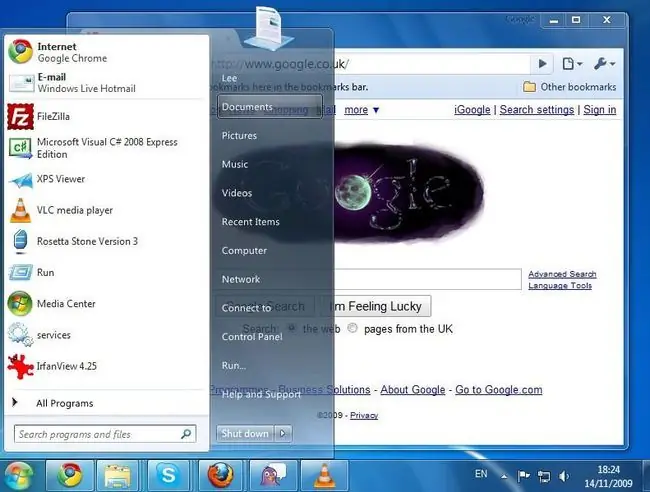
What We Like
- Mukhang ang Start menu ng Windows 7.
- Lubos na nako-customize.
- Mga resulta ng paghahanap ng instant na programa.
Ano ang Hindi Namin Magugustuhan
- Mga pagtatangkang mag-install ng mga third-party na app.
- Maaaring maging buggy minsan.
Ang ViStart ay halos kasing lapit ng iyong pagpunta sa Windows 7 Start menu. Ang lahat ng mga elemento ng interface na iyong inaasahan ay naroon. Magkakaroon ka ng mabilis na access sa iyong mga program at ang kakayahang mag-pin ng mga app tulad ng sa Windows 7.
Mayroong dalawang skin na mapagpipilian, at mayroon ka ring opsyong baguhin kung paano lumalabas ang iyong icon ng Start. Maliban doon, walang mga karagdagang feature, ngunit sapat na ang ViStart kung sanay ka na sa mga mas lumang bersyon ng Windows.
Start Menu 8
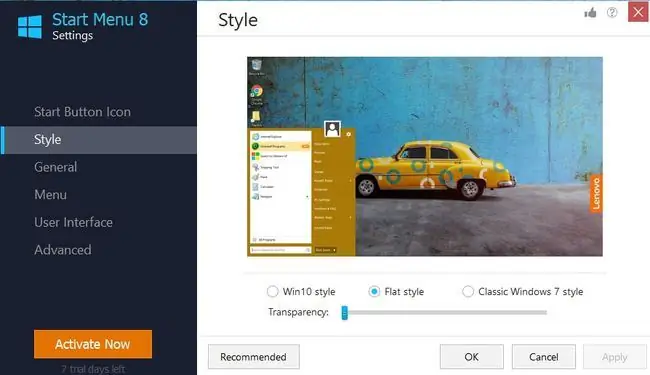
What We Like
- Libreng i-download at gamitin.
- Perpektong ginagaya ang Start menu ng Windows 7.
- Itago ang mga indibidwal na item.
Ano ang Hindi Namin Magugustuhan
- Ang awtomatikong pagtatago ay maaaring maging buggy.
- Plain na interface.
- Hindi tugma sa mga mas bagong app.
Ang Start Menu 8 ay napakalapit din sa Start menu sa Windows 7, ngunit may kasama itong MetroApps menu na maaari mong piliin upang i-access ang Windows Store apps sa iyong computer. Hinahayaan ka ng feature na ito na walang putol na maglunsad ng mga app mula sa desktop, tulad ng gagawin mo sa anumang iba pang program.
Bukod dito, maraming mga tema ang maaari mong piliin, at maaari mong baguhin ang istilo ng Start icon, font, at maging ang laki ng menu. Gayunpaman, sa kasamaang-palad, hindi mo mai-pin ang mga modernong app sa Start menu.
Start Menu Reviver
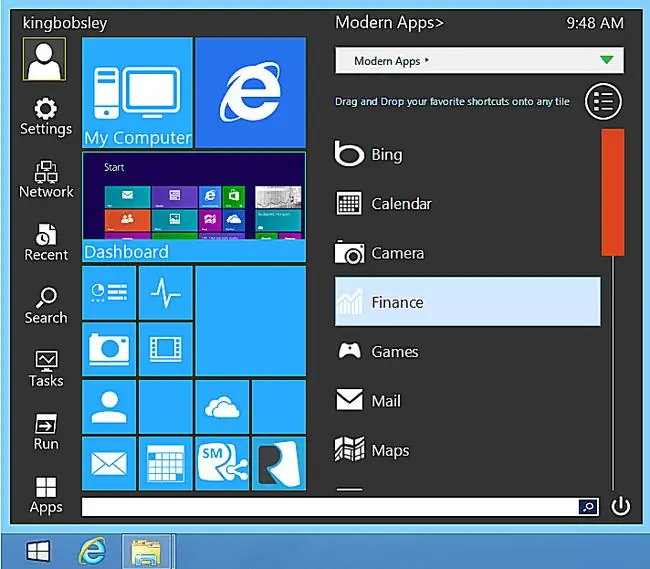
What We Like
- Touchscreen friendly.
- Magandang disenyo.
- Lubos na nako-customize.
Ano ang Hindi Namin Magugustuhan
- Hindi ganap na pinapalitan ang modernong user interface.
- Hindi permanenteng ma-pin ang mga item sa Start menu.
Start Menu Ang Reviver ay hindi muling nililikha ang classic na Start menu; sa halip, nire-reinvent nito ang ideya at ina-update ito para mas magkasya sa Windows 8. Kasama sa application na ito ang isang bar ng mga link at isang serye ng mga nako-customize na tile. Maaari mong i-drag ang anumang desktop o Windows Store app sa menu upang i-customize ang mga tile ayon sa gusto mo. Ang link bar sa kaliwa ay nagbibigay ng madaling access sa mga karaniwang ginagamit na tool tulad ng Network, Search, at Run.
Classic Shell
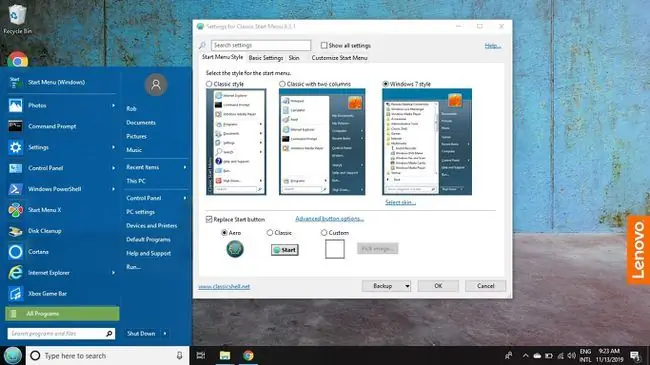
What We Like
- Lubos na nako-customize.
- Libre at open source.
- Modelo ang classic na Windows 7 start menu.
- Nagpapakita ng data ng status ng system.
Ano ang Hindi Namin Magugustuhan
- Mahirap i-customize.
- Maaaring tumakbo nang mas mabagal kaysa sa karaniwang shell.
- Hindi madaling maghanap ng mga program o folder.
Ang Classic Shell ay may kasamang detalyadong pahina ng Mga Setting na nagbibigay-daan sa iyong baguhin ang halos lahat ng aspeto ng menu upang umangkop sa iyong mga kagustuhan. Hinahayaan ka rin nitong i-tweak ang File Explorer at Internet Explorer upang gawing mas kumportable ang kanilang mga interface para sa iyo. Bilang karagdagan sa classic na Start menu, nag-aalok ang Classic Shell ng pangalawang menu para sa iyong Windows Store apps, na maaari mong i-pin sa Start menu.
Pokki
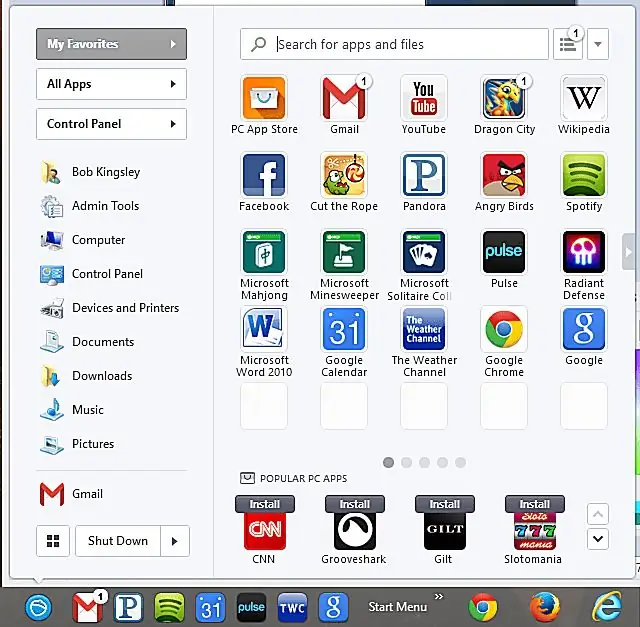
What We Like
- Madaling i-customize.
- Pinasimpleng layout.
- Mga abiso sa mail at social media.
Ano ang Hindi Namin Magugustuhan
- Default na icon ng Start ay isang acorn.
- Mga hindi gustong icon ng app.
- Mag-imbak ng mga link sa Pokki.
Ang Pokki ay hindi katulad ng classic na Start menu na nakasanayan mo, ngunit hindi iyon masamang bagay. Nag-aalok ito ng view ng Control Panel na, katulad ng Windows GodMode, inilalagay ang lahat ng configuration ng computer at mga tool sa setting sa isang lugar para sa madaling pag-access. Mayroon ka ring view na Aking Mga Paborito, na nag-aalok ng isang serye ng mga tile na maaari mong i-configure upang i-link sa anumang program sa iyong computer. Maaari ka ring mag-download ng mga app mula sa tindahan ni Pokki.






